Интерфейс за оперативна дейност по разпределяне на разходи по COST центрове, състоящ се от списък с разпределени и неразпределени разходни финансови документи, въведени с категория/категории, отбелязани като „Разход за COST центрове“. Ако искате да проследите вече разпределените разходи по месеци и COST центрове, моля използвайте справка Разходи по COST центрове.
Можете да филтрирате резултатите на базата на различни критерии. Екранът е разделен на три основни части: Хедър (1), Филтър (2) и Резултат (3):
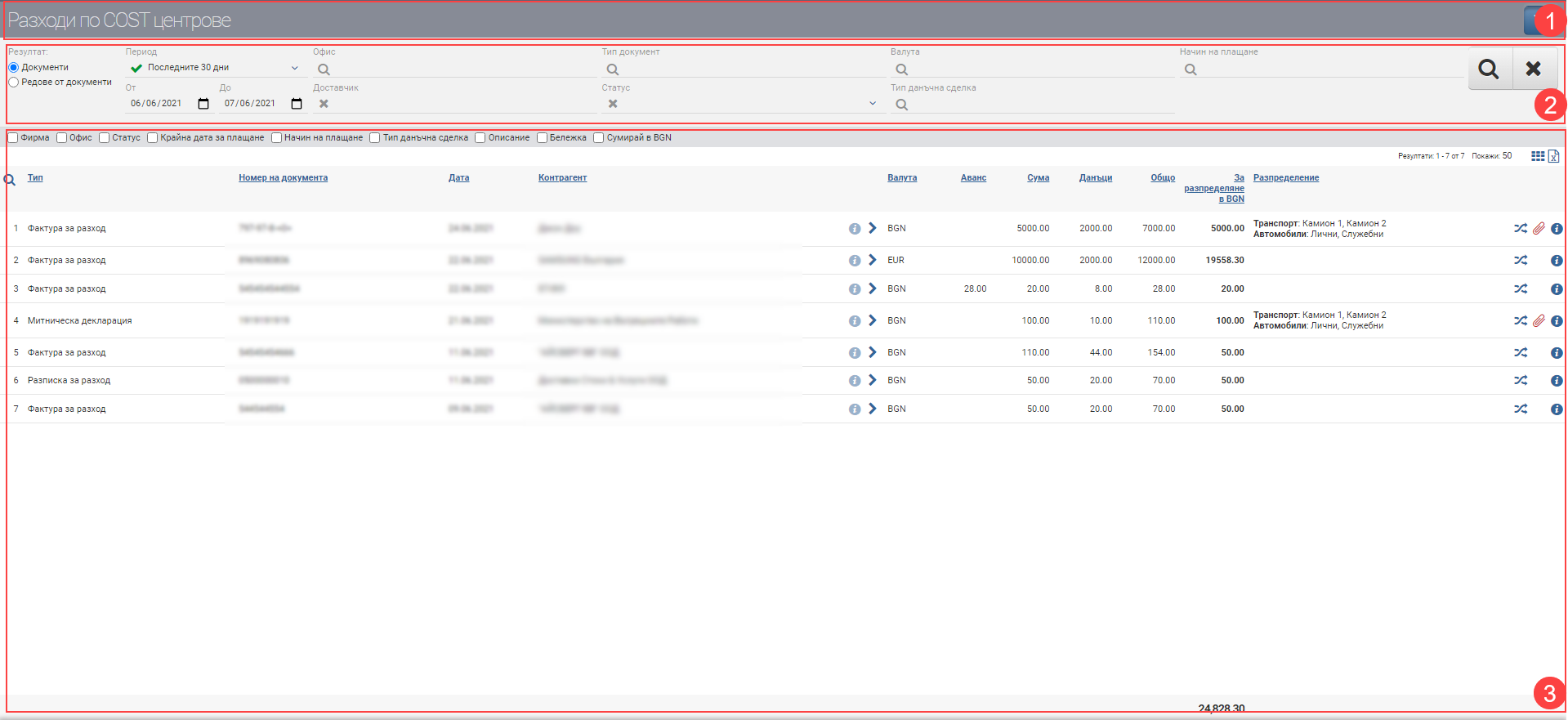
Хедър (1)
В Хедъра (1) виждате името на интерфейса и син бутон, който скрива и показва Филтъра (2).
Филтър (2)
За да обработвате по-бързо финансовите си документи и да следите дали вече са разпределени, системата ви предоставя различни начини за филтриране на информацията. Търсенето се стартира с Лупата, а Хиксът изчиства всички филтри. В таблицата долу ще видите всички филтри и обясненията към тях:
| Филтър | Описание | Допълнително описание на опциите |
| Резултат | – Изглед Документи (3.1) – Изглед Редове от документи (3.2) | |
| Период | Избирате от падащо меню за какъв период да ви се покажат финансовите документи. Работи по дата на документ. | Възможните опции са: – Днес – Вчера – Последните 7 дни – Последните 30 дни – Последните 365 дни – Текущия месец – Предишен месец – Текущо тримесечие – Предишно тримесечие – Текуща година – Предишна година – До днес |
| От дата – До дата | Избирате конкретни дати като период, за които да ви се покажат финансовите документи. Работи по дата на документ. | |
| Офис | Филтрирате по офис, в който са въведени финансовите документи. | Избирате офиса, в който е въведен документа. Ако на потребител не е дадено правото да вижда конкретен офис, то той няма да вижда този офис в менюто. |
| Статус | ||
| Доставчик | Филтрирате по конкретен доставчик, издал финансовите документи. | |
| Тип документ | Филтрирате по Тип на финансовия документ. | Възможните опции са: – Фактура разход, включва Дебитно известие за разход, Кредитно известие за разход и Фактура за разход – Разписка разход, включва Дебитна разписка за разход, Кредитна разписка за разход и Разписка за разход. – Данъчен документ, включва Митническа декларация. |
| Начин на плащане | Филтрирате по начин на плащане, с който е създаден финансовия документ. | Избирате по банка, в брой, POS и т.н. в зависимост от въведените начини на плащане в системата. |
| Тип данъчна сделка | Филтрирате по типа на данъчната сделка, заложен във финансовия документ. | Избирате Продажби, Продажба без ДДС, Продажби в ЕС, Продажба извън ЕС и т.н. в зависимост от въведените данъчни сделки в системата. |
| Валута | Филтрирате по валута на финансовия документ. | |
| Статус | Филтрирате по Статус на финансовия документ, който може да бъде Разпределен/ Неразпределен. | |
| Разпределен | Финансовият документ е разпределен. | |
| Неразпределен | Финансовият документ все още не разпределен. |
Важно:
За да ви се покажат въведените финансови документи от даден офис, трябва да имате права да виждате офиса!
В интерфейса се показват само разходни финансови документи, създадени с разходна категория, която е отбелязана за разпределяне „разход за COST центрове“!
Резултат (3)
Намерените документи/редове от документи според зададените критерии от Филтъра (2) ще видите в Резултата (3). Таблицата променя информацията според типа Резултат, за това те ще бъдат описани отделно.
Към всеки от Резултатите (3) освен колоните, съдържащи основна информация за финансовите документи, може да включвате и изключвате чрез чекъри и допълнителни колони с подробни данни. Всички основни и допълнителни колони са описани според типа Резултат.
Резултат по Документи (3.1)
В таблицата ще ви появи списък с финансови документи, съдържащ следните колони:
| Колона | Описание |
| Тип | Показва типа на финансовия документ. |
| Номер на документа | Показва номера на финансовия документ. |
| Дата | Показва дата на финансовия документ. |
| Доставчик | Показва контрагента във финансовия документ. |
| Отваря досие на контрагент. | |
| Филтрира по контрагент. | |
| Валута | Валута на финансовия документ. |
| Аванс | Показва сума на авансов финансов документ. Ако имате авансова фактура, то сумата й ще се покаже в положително число в това поле. Ако имате окончателна фактура, покрита с аванс, то сумата на използвания аванс ще се покаже като отрицателно число в това поле. |
| Сума | Сума на всички редове във фактурата без данъци. |
| Данъци | Сума на данъците в документа. |
| Общо | Сума на документа с данъци. |
| За разпределение в BGN | Колко от общата сума на фактурата е въведена с категория за разпределяне по COST центрове. |
| Разпределение | Показва по кои COST центрове е разпределен документа. |
| Отваря интерфейс за разпределяне на разходи по COST центрове. | |
| Разкача разпределението на документа. | |
| Отваря досие на финансов документ. |
Може да включите допълнително:
| Колона | Описание |
| Фирма | Показва в коя фирма е въведен финансовия документ. |
| Офис | Показва в кой офис е въведен финансовия документ. |
| Статус | Платено/Неплатено |
| Крайна дата за плащане | Показва зададената крайна дата за плащане в документа. |
| Начин на плащане | Показва начин на плащане на финансовия документ. |
| Тип данъчна сделка | Показва избраният тип данъчна сделка на финансовия документ. |
| Описание | Показва въведеното описание към финансовия документ. |
| Бележка | Показва въведената бележка към финансовия документ. |
| Сумирай в BGN | Добавя ред във футъра на таблицата със сборовете на сумите в колони: – Сума – Данъци – Общо |
Резултат по Редове от документи (3.2)
В таблицата ще ви се появи списък с редове от документи. Ако един финансов документ има 3 реда с 3 реда с различни категории за разпределяне по продажби, то тук те ще са на три различни реда. Таблицата по редове съдържа следните колони:
| Колона | Описание |
| Тип | Показва типа на финансовия документ. |
| Номер на документа | Показва номера на финансовия документ. |
| Дата | Показва дата на финансовия документ. |
| Доставчик | Показва контрагента във финансовия документ. |
| Отваря досие на контрагент. | |
| Филтрира по контрагент. | |
| Описание | Показва описание на реда на финансовия документ. |
| Име | Показва име на артикула/услугата. |
| Валута | Валута на финансовия документ. |
| Мярка | Показва мярка. |
| Количество | Показва количество на артикула/услугата. |
| Цена | Показва цена на артикула/услугата/реда без данъци. |
| Данък | Показва данъци на артикула/услугата/реда. |
| Сума | Показва цена с данъци на артикула/услугата/реда. |
| Разпределение | Показва по кои COST центрове е разпределен документа. |
| Отваря интерфейс за разпределяне на разходи по COST центрове. | |
| Разкача разпределението на реда. | |
| Отваря досие на финансов документ. |
Може да включите допълнително:
| Колона | Описание |
| Фирма | Показва в коя фирма е въведен финансовия документ. |
| Офис | Показва в кой офис е въведен финансовия документ. |
| Категория | Показва с коя категория е въведен реда към финансовия документ. |
| Документи | Показва свързаните документи към реда. |
| Сумирай в BGN | Добавя ред във футъра на таблицата със сборовете на сумите в колони: – Сума – Данъци – Общо |
Кратко описание стъпка по стъпка на процедурата по разпределяне на разходи по COST центрове:
- Влизате в Разходи по COST центрове, откъдето филтрирате информацията и намирате финансовия документ/ реда на финансовия документ, който искате да разпределите.
- Натискате бутон на желания финансов документ/ред от финансов документ.
- Използвате филтрите и намирате продажбите/редовете от продажби, върху които искате да разпределите допълнителен разход в поп-ъпа за Разпределяне на разходи.
- Маркирате желаните обекти по COST центрове, определяте и процентното разпределение в поп-ъпа за Разпределяне на разходи.
- Натискате бутон Потвърди, който разпределя допълнителния разход.
- Всички вече натрупани разходи по COST центрове, може да откриете в колона Разпределение в справка Разходи по COST центрове.
- Може да разкачите вече разпределен разход чрез бутон на реда на желания документ и после отново да повторите стъпки от 1 до 5, ако се налага.